下载
下载地址: https://www.postman.com/downloads/
选择对应的版本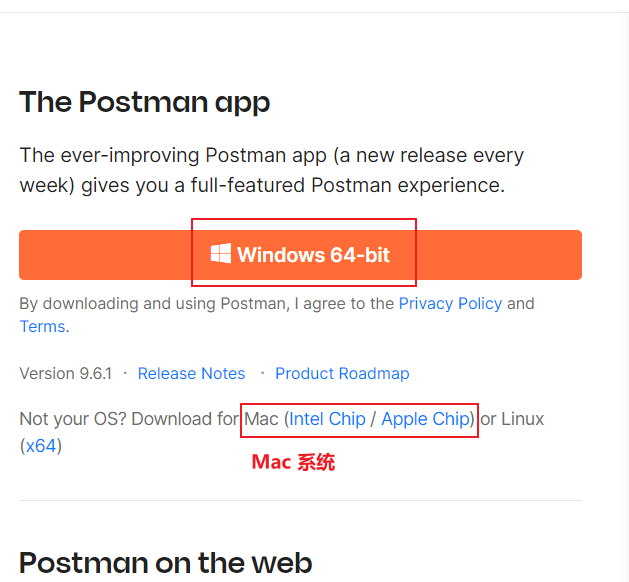
基本使用
打开默认界面: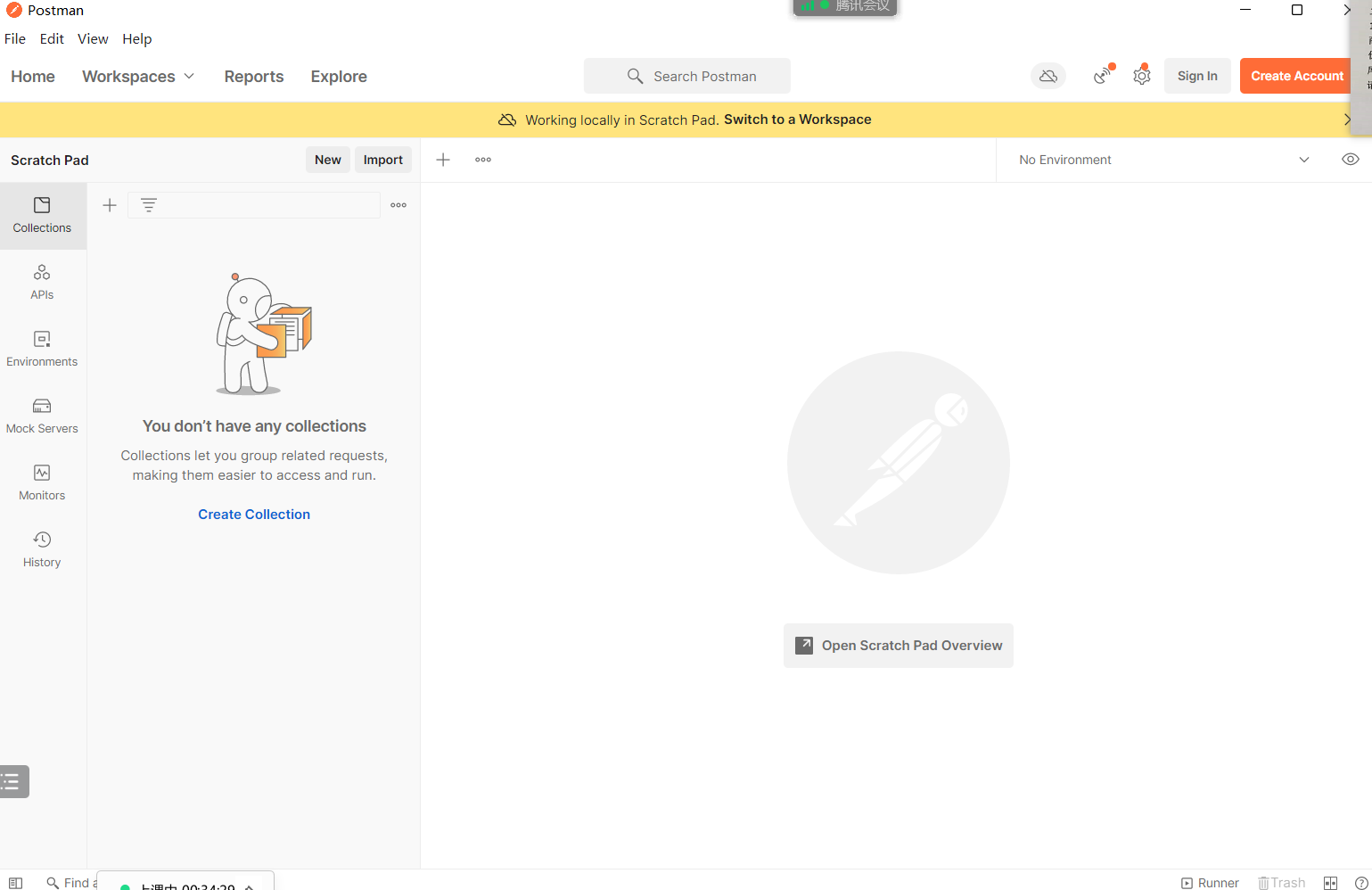
主要操作界面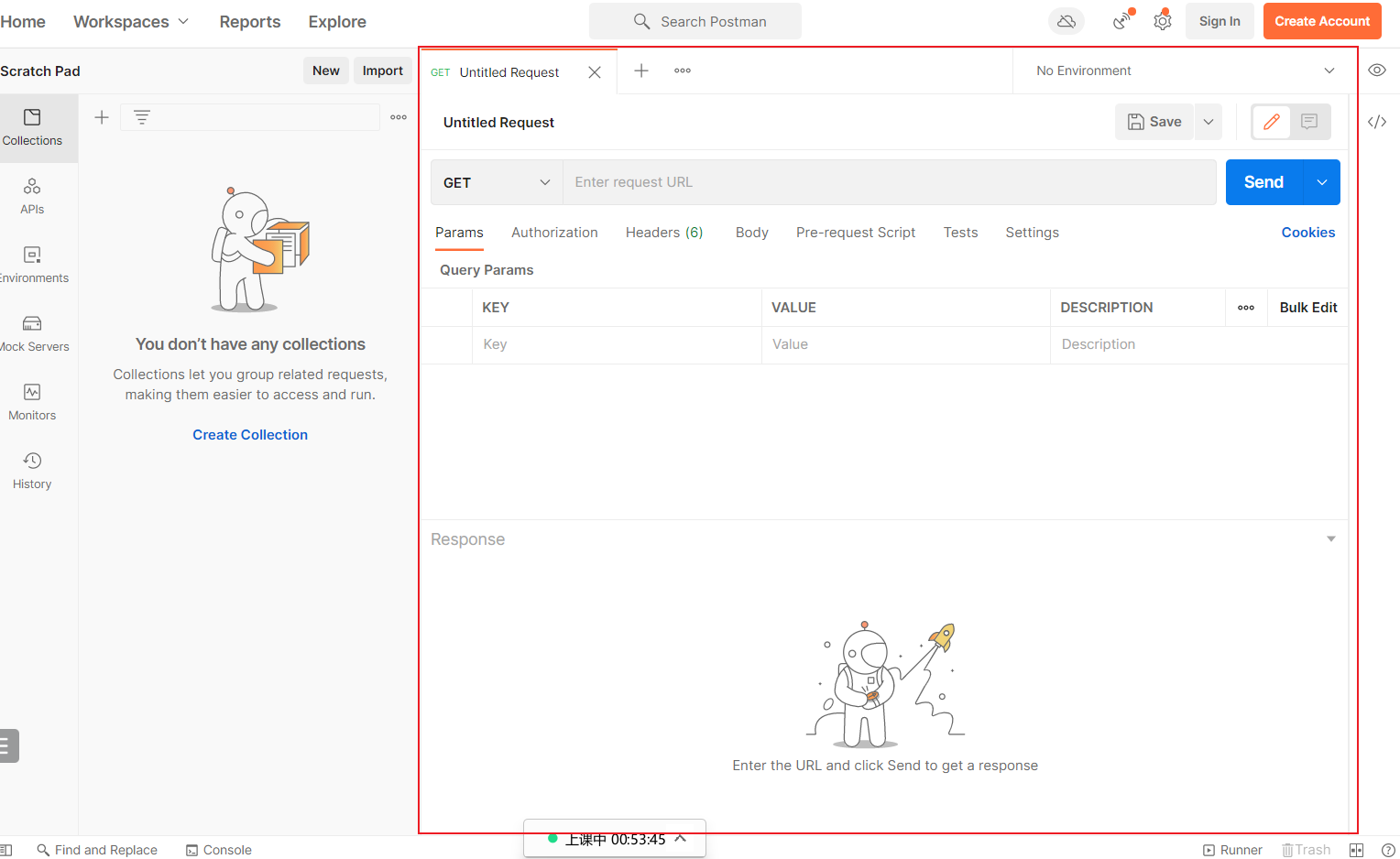
请求方法
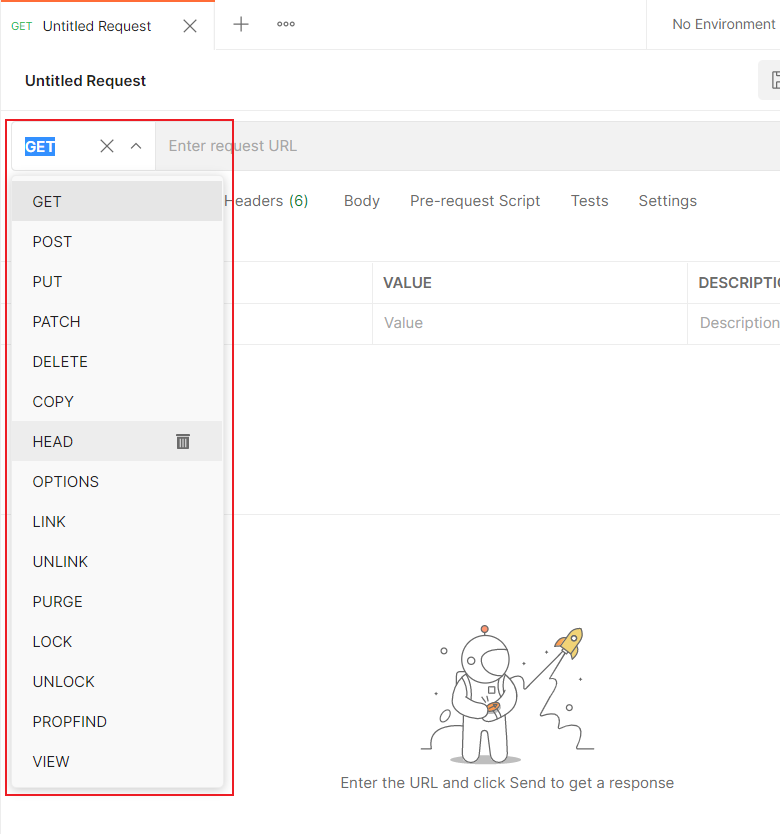
在接口测试过程中,常用的测试方法有Get,Post,Put,Delete;
GET —- 查询操作
Post—- 数据添加
Put —- 更新数据
Delete —- 删除
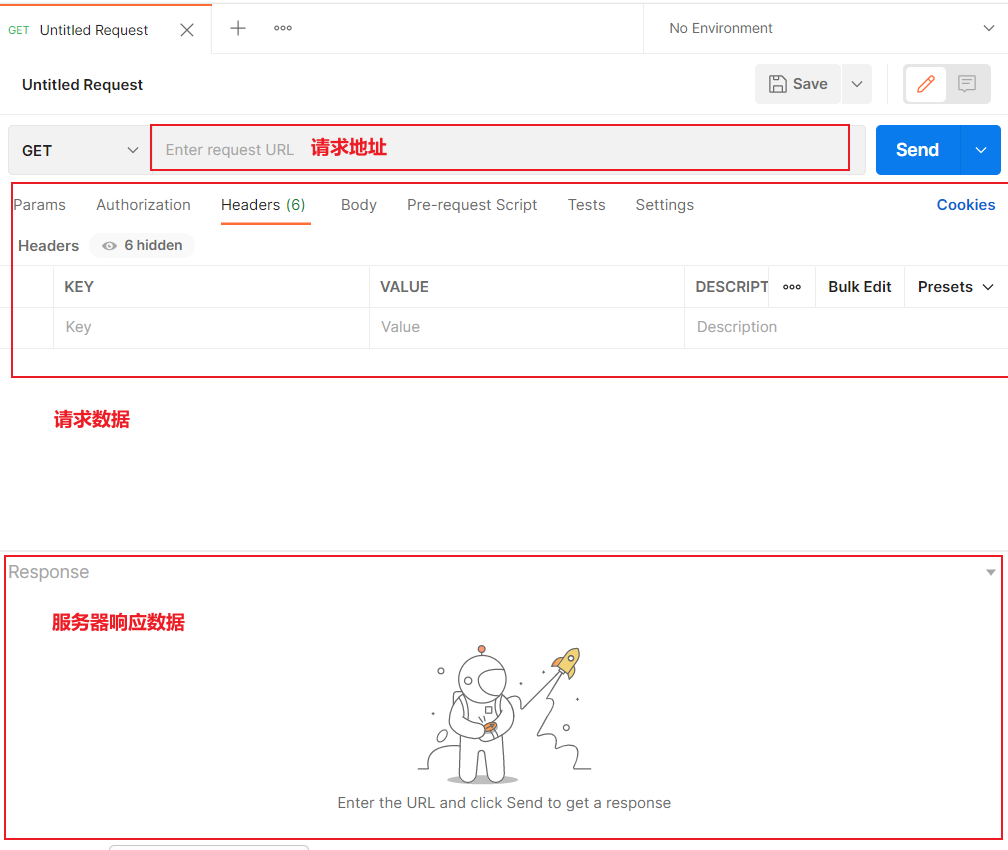
实际操作
在公司中做接口测试,首先会拿到接口文档,接口文档的内容大致如下
- 请求方法
- 请求路径
- 请求的参数
- 服务器返回的结果
注册接口
请求方法: Post
请求路径: http://49.233.108.117:28019/api/v1/user/register
请求参数: 数据类型为 Json类型
{"loginName": "string","password": "string"}
参数说明
| 参数名 | 值 | 是否必填 | 备注 |
|---|---|---|---|
| loginName | 字符串 | 是 | 使用11位的手机号码进行注册 |
| password | 字符串 | 是 |
Postman中操作
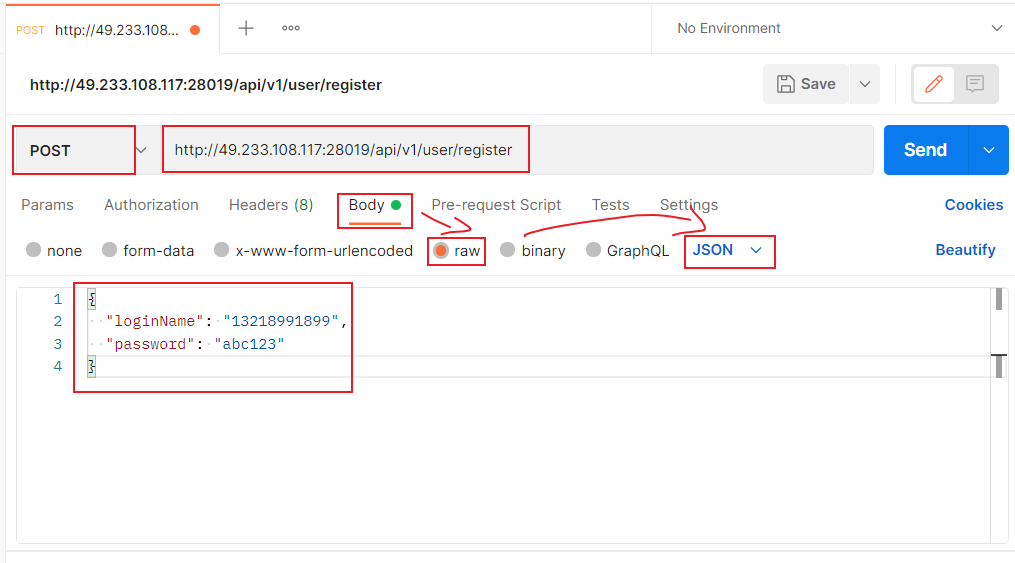
- 选择Post请求方式
- 输入请求路径
- 选择【Body】 —【raw】—【json】
输入具体的信息
{"loginName": "13218991899","password": "abc123"}
发送请求
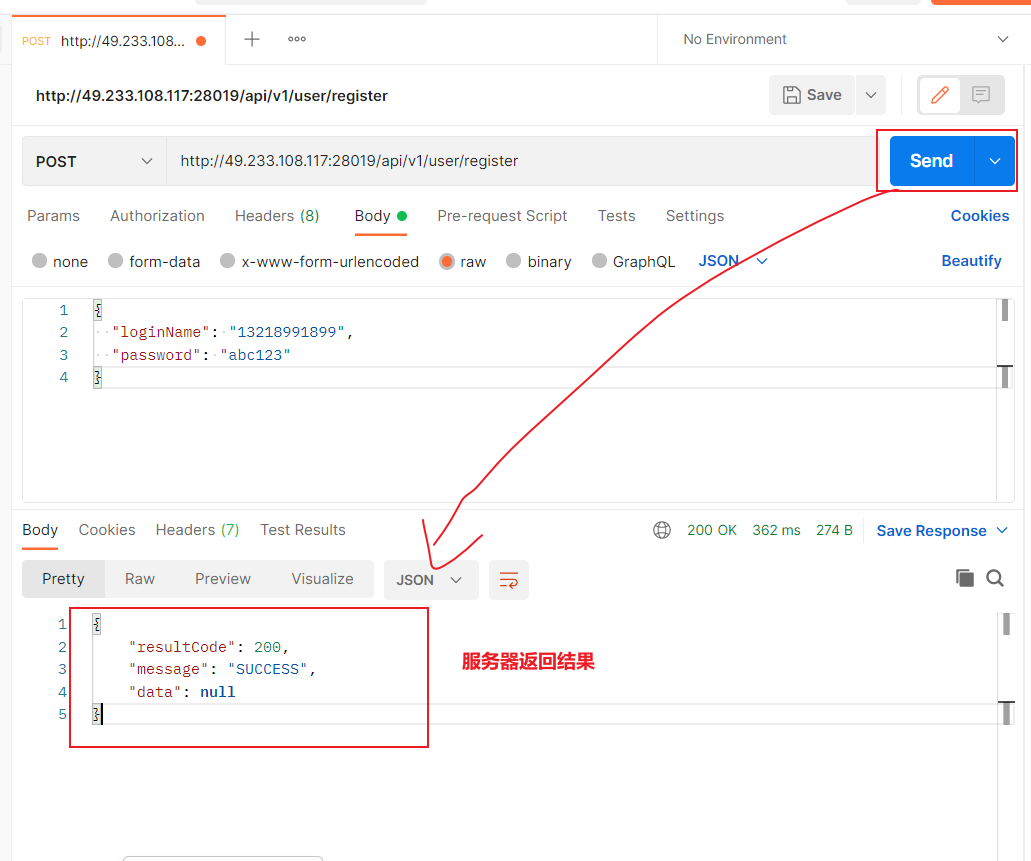
- 点击【Send】,发送请求,请求发送成功之后
- 查看服务器返回结果;
总结
- 接口测试的步骤:
- 熟悉接口文档
- 请求方式: Get, Post,Put,Delete
- 请求的路径
- 请求的参数
- 服务器返回结果
- 编写接口的测试用例;(选做)
- 在Postman中对应的位置填写对应的内容即可。
- 熟悉接口文档


